想要正确的使用电脑,首先需要打开电脑的电源键,点击该按键之后便可以继续使用电脑了。当然,在开机的过程中可能会出现任何意外,例如说电脑长时间不显示桌面,我们晃动鼠标,屏幕上出现的只有鼠标的影像,这样的现象并不是常见的,因此有许多人并不知道该如何解决它。下面来看看电脑开机后不显示桌面的解决方法,大家一起来看吧。
1、如果电脑开机之后没有显示桌面,建议首先按下键盘中的Alt+Ctrl+Del键,以启动任务管理器,任务管理器页面启动之后,点击页面顶部“文件”菜单。
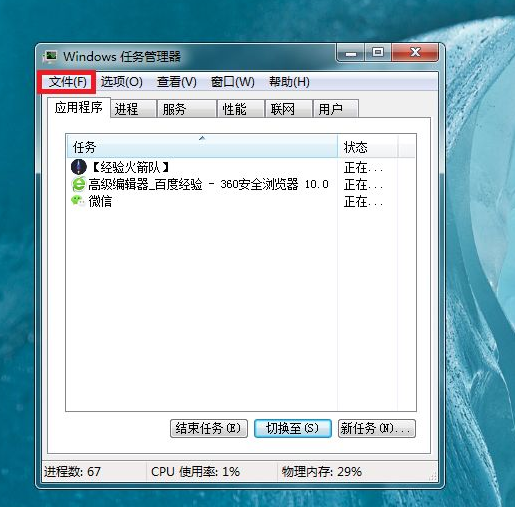
2、接下来,点击页面顶部“进程”选项卡,查看是否可以找到“explorer.exe”程序。如果可以找到该程序,但桌面仍然不显示,那么很有可能系统已经中了木马程序了。
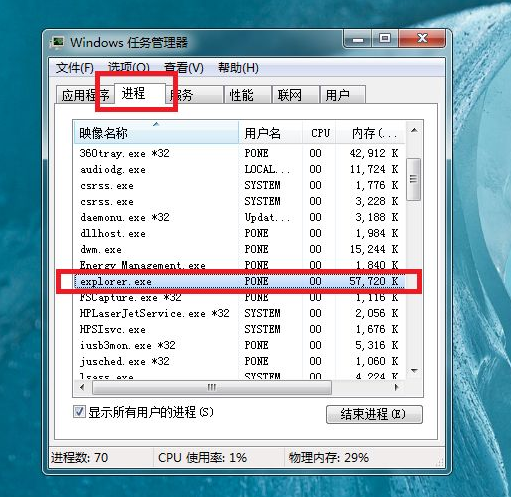
3、接下来,选中该程序之后,对其击右键,在弹出的右键菜单中,选择“结束进程”选项。
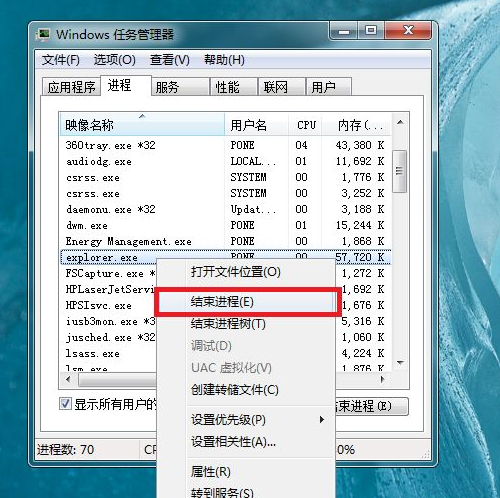
4、接下来,在弹出的对话框中,点击“结束进程”按钮,即可结束该explorer.exe程序。
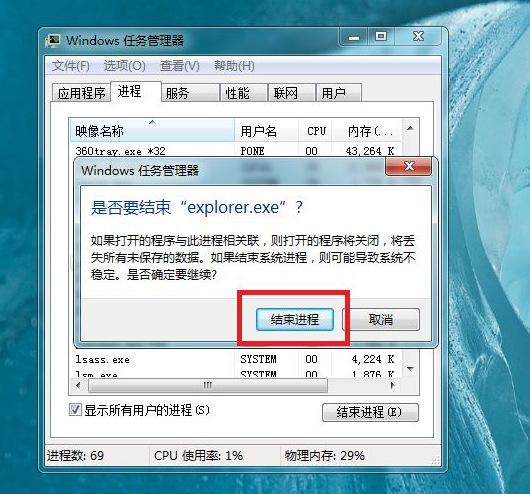
5、无论任务管理器中是否存在explorer.exe程序之后,都要点击页面顶部“文件”菜单,选择“新建任务”菜单。
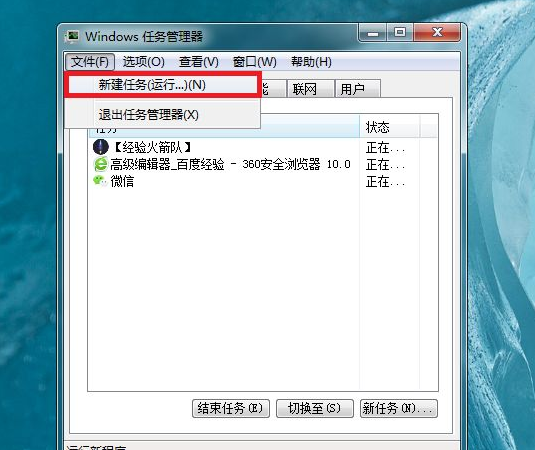
6、接下来,在弹出的对话框中,输入“explorer.exe”命令,并按下回车键,即可成功显示桌面标题。
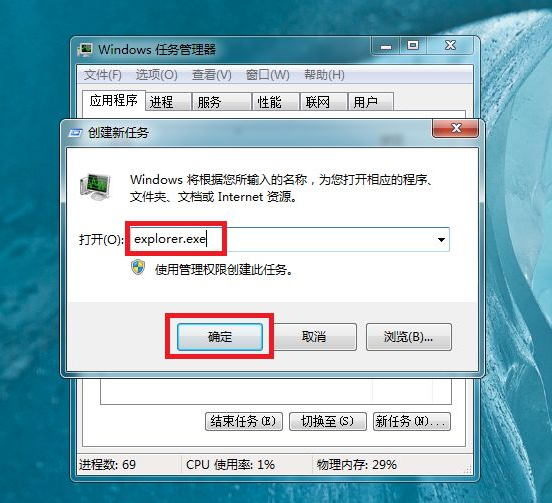
以上就是电脑开机后不显示桌面的解决方法啦,希望能帮助到大家。
相关阅读
热门教程
最新教程